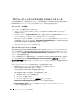Administrator's Guide
オペレーティングシステムの復元 347
7
ディスケットドライブからドライバディスケットを取り出します。
CD
から起動する場合は、どのキーも押さないでください。
システムが自動的に再起動します。
EMS
接続が検出されました
ウィンドウが表示されます。
8
OK
をクリックするか、または
<Enter>
を押して続行します。
いずれかの設定パラメータがないかまたは無効であることを示すエラーメッセージのポップ
アップウィンドウが表示される場合があります。
9
OK
をクリックします。
メモ: 『インストール用 CD』には、SLP PID が含まれています。そのため、オペレーティングシ
ステムのインストール手順で PID を入力する必要はありません。
インストールが完了し、システムが再起動します。
メモ: この処理には数分かかることがあります。
自動的にシステムへのログオンが実行されます。
10
画面の指示に従って、『
Windows Storage Server 2003 R2 x64 Edition Disk 1 CD
』
を
CD
ドライブにセットします。
11
画面の指示に従って
CD
ドライブから
CD
を取り出し、
完了
をクリックします。
システムは自動的に再起動します。
次に、
Windows
セットアップがテキストモードで表示され、インストール手順が続行
されます。
メモ: セットアップユーティリティでコンソールリダイレクションを有効にした場合は、
Windows セットアップのテキストモードで管理者パスワードの入力が求められます。管理者パス
ワードを入力し、<Enter> を押して続行します。EMS ウィンドウが表示されたら、OK をクリック
して続行します。
自動的にシステムが再起動し、
Windows
セットアップ
ウィンドウが表示されます。
インストールが完了し、システムが再起動します。
12
ログオン
ウィンドウに管理者パスワードを入力し、
OK
をクリックします。
13
画面の指示に従って、『
Windows Storage Server 2003 R2 x64 Edition Disk 2 CD
』を
CD
ドラ
イブにセットし、オペレーティングシステムのインストールを完了します。
メモ: インストール処理には数分かかることがあります。
14
インストールが完了すると、システムは自動的に再起動します。
15
画面の指示に従って、
Administrator
としてログインします。
Windows Storage Server
のスクリプトが起動します。ユーザーの操作は不要です。
完了すると、システムが自動的に再起動します。
これでインストール手順が完了しました。